AD集成库及懒人封装法总结
- 格式:docx
- 大小:400.52 KB
- 文档页数:6
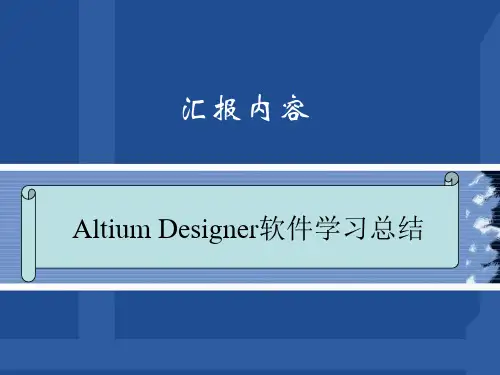
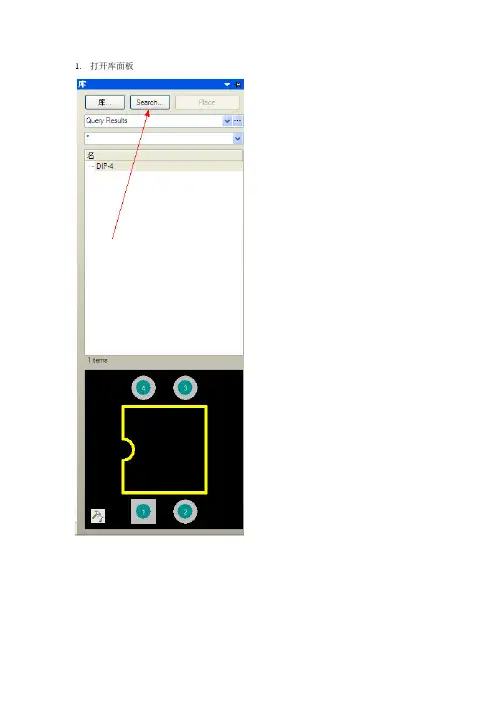
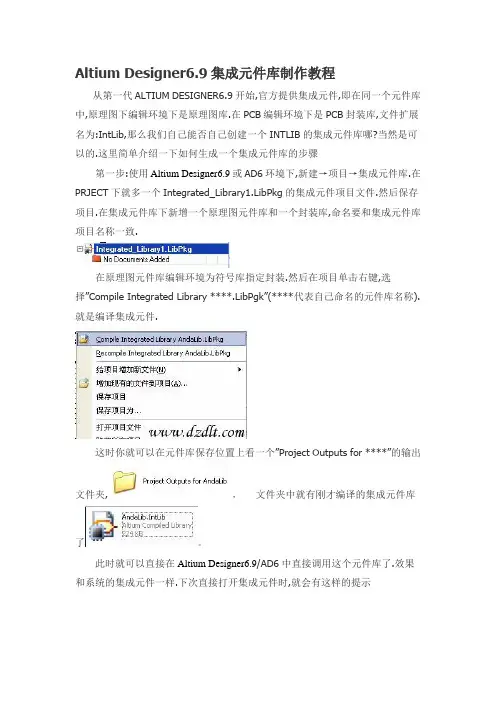
Altium Designer6.9集成元件库制作教程从第一代ALTIUM DESIGNER6.9开始,官方提供集成元件,即在同一个元件库中,原理图下编辑环境下是原理图库.在PCB编辑环境下是PCB封装库,文件扩展名为:IntLib,那么我们自己能否自己创建一个INTLIB的集成元件库哪?当然是可以的.这里简单介绍一下如何生成一个集成元件库的步骤第一步:使用Altium Designer6.9或AD6环境下,新建→项目→集成元件库.在PRJECT下就多一个Integrated_Library1.LibPkg的集成元件项目文件.然后保存项目.在集成元件库下新增一个原理图元件库和一个封装库,命名要和集成元件库项目名称一致.在原理图元件库编辑环境为符号库指定封装.然后在项目单击右键,选择”Compile Integrated Library ****.LibPgk”(****代表自己命名的元件库名称).就是编译集成元件.这时你就可以在元件库保存位置上看一个”Project Outputs for ****”的输出文件夹,,文件夹中就有刚才编译的集成元件库了。
此时就可以直接在Altium Designer6.9/AD6中直接调用这个元件库了.效果和系统的集成元件一样.下次直接打开集成元件时,就会有这样的提示选择提取源,你就可以在PROJECT中看到集成元件所有包含的原理图符号库和PCB封装库.不过要注意的是,如果你对元件库修改后,要记得重新编译一下,否则你是调不到你最新增加的元件库,在项目右键选择” Reompile Integrated Library****.LibPgk”选项.在Altium Designer6.9中建造自己的原理图库Altium Designer6.9是Altium公司的桌面板级电路设计系统,它集原理图设计输入、PCB设计绘制、模拟电路仿真、数字电路仿真、VHDL混合输入、FPGA 设计、信号完整性分析等诸多功能于一体,是非常优秀的EDA软件.Altium Designer6.9提供了丰富的元器件库,这些元器件库主要是集成库和PCB 库.Altium Designer6.9没有单独的原理图库,原理图符号存在于集成库中.即使这样,在使用的过程中,有时也经常遇到需要的元器件原理图符号在Altium Designer6.9自带的元器件库中找不到.这时就需要使用者自己绘制原理图符号或者下载所需的库文件.可是如果不进行存档,下次使用时又得重新绘制或者重新下载,麻烦不说,还要浪费很多时间.因此,把自己绘制的和从网上搜集到的原理图符号集中起来,建造一个属于自己的元器件原理图库文件就显得尤为必要.再有,把自己经常需要用到的Altium Designer6.9原理图符号统一放在一个自己建造的Altium Designer6.9原理图库文件中,既便于使用时查找,又便于平时对原理图库文件的管理.下面简单介绍一下如何在ProtelDXP建造一个属于自己的原理图库文件.1 从现有的库文件中拷贝原理图符号首先,启动Altium Designer6.9在菜单中点击File→New→Schematic Library,新建一个原理图库文件.接着,保存文件,给它起一个有特色又能反应原理图库特点的名字,如“MySchLib”.然后,再打开一个含有想要添加元器件符号的Altium Designer6.9自带的库文件,假如添加一个电阻元件符号,已知在"Miscellaneous Devices IntLib"集成库文件中含有电阻元件符号,那么就打开该集成库文件.由于是集成库文件,打开该文件时系统会给出“你想要释放这个集成库吗?”的信息.按“Yes”按钮,系统就会把原理图库文件“Miscellaneous Devices.SchLib”,从“Miscellaneous Devices.IntLib”集成库文件中抽取出来,添加到“Projects”面板中.接着,双击“Projects'’面板中“Miscellaneous Devices.SchLib”打开该文件,点击“SCH Library”面板标签,在该面板的“Component”中找到想要添加到自己新建的原理图库文件中去的元件名称.假如以添加电阻元件符号为例,找到“RES2”电阻元件,单击选中它.最后,拷贝该元件到自己新建的原理图库文件中,用Altium Designer6.9的菜单命令:Tools→Copy Component命令.执行该命令以后系统会出现对话框:在该对话框中单击鼠标,选中要拷贝的目的原理图库文件名,这里是“Myschlib.SchLib”,按“OK”按钮.这样就把电阻元件的原理图符号复制到了我们自己的库文件中.2 从现有的原理图文件中提取原理图符号如果你有现成的原理图文件,想把其中你需要的元器件原理图符号添加到自己的库文件中,可又找不到含有该原理图符号的库文件,而且又不想自己重新绘制.这种情况下,可以使用Altium Designer6.9提供的一个由原理图生成原理图库文件的命令.此命令可以把当前打开的原理图文件中用到的所有原理图符号抽取出来,生成一个与当前打开的原理图文件同名的一个原理图库文件.这样一来,只要Altium Designer6.9能打开的原理图文件,你就可以利用这个命令,把现有原理图中所需要的原理图符号抽取出来,用本文第一部分从现有的库中拷贝原理图符号的方法,添加到自己的原理图库文件中去.一般扩展名为“.SCHDOC”、“.SCH”、“.DSN”等的文件,Altium Designer6.9可以直接打开.而且对于扩展为“.DSN”的文件,用Altium Designer6.9打开后就已经自动生成了原理图库文件,并且直接在Projects浮动面板中列出.由原理图生成原理图库文件的具体操作是:首先,打开原理图文件;然后,使用菜单命令:Design→Make Project Library,即可生成一个扩展名为“.SCHLIB”的和打开原理图同名的原理图库文件.3 自己绘制原理图符号可以直接打开自己的库文件,如上述中的“Myschlib.SchLib”,然后通过菜单命令:Tools→New Component,在出现的对话框中,输入想要建立元件符号的名字,再用图形工具进行编辑.为避免操作失误造成原有元件的丢失或覆盖,可先建立一个临时原理图库文件,如“Temp.SchLib”,再在临时库文件中编辑想要建立元件符号.下面以建立电路分析中的电流源符号为例,说明一下建立新元件的过程.a)新建一个原理图库文件,取名为“Temp.SchLib”.打开自己的原理图库MySchLib.SchLib.b)在Temp.SchLib中用菜单命令:Place→Arc画一个圆,双击画好的圆形,出现属性对话框,可以设置线宽、颜色、大小、位置等属性.c)用菜单命令:Place→Line再圆形的内部画一条直线,象画圆形一样设置好线宽、颜色、大小、位置等属性.d)用菜单命令:Hace→Pin在圆形的两边画两个管脚,双击管脚,在管脚属性窗口中设置好管脚的各项参数.e)添加实心箭头作为电流源的电流参考方向,这里使用画多边形的工具,设计好箭头在管脚上的位置、箭头两边的角度及箭头内部填充的颜色.这时可能需要改变编辑窗口中栅格的定义,默认的Snap Grids和Visible Snap均为10mil,为了画好箭头需要把这两个值改小一些,如1mil.但在(b)、(c)、(d)步骤中,为保障画电路图时可靠的电气连接,最好都用默认值,这一点需要注意.改变编辑窗口中栅格的定义在菜单Tools下的Document Options.中.f)保存文件.然后用本文第一部分从现有的库中拷贝原理图符号的方法,把建好的元件拷贝到自己的库文件中.至此,就已经在自己的原理图库中添加了一个电路分析课程中用到的电流源符号.添加其他的自定义符号的步骤与此类似,不赘述.对于经常使用Altium Designer6.9绘制电路原理图的使用者来说,用上面介绍的三种方法,把自己绘制好的和从别处搜集到的或者是经常使用的元器件原理图符号分门别类地放在自己创建的原理图库文件中.这样既便于平时管理,又在使用时带来很大的方便.。

在广告(ad)封装导入方法中,一般指的是在移动应用程序中集成第三方广告SDK的过程。
以下是一般步骤:
1.下载SDK:首先,你需要从广告服务提供商的官方网站或开发者中心下载他们的SDK
包。
2.导入SDK:将下载的SDK包解压缩,并将其中的库文件(通常是一个或多
个.framework或.jar文件)添加到你的项目中。
3.配置SDK:根据广告服务提供商的文档,配置SDK,包括添加必要的配置项、设置
应用ID等。
4.初始化SDK:在应用程序的适当位置初始化广告SDK,通常是在应用程序启动时。
5.加载广告:根据你的需求,在应用程序的特定位置加载广告,比如在某个视图中显
示横幅广告或插入插页广告等。
需要注意的是,不同的广告服务提供商可能有不同的集成步骤和要求,建议在集成之前详细阅读他们的文档和指南。
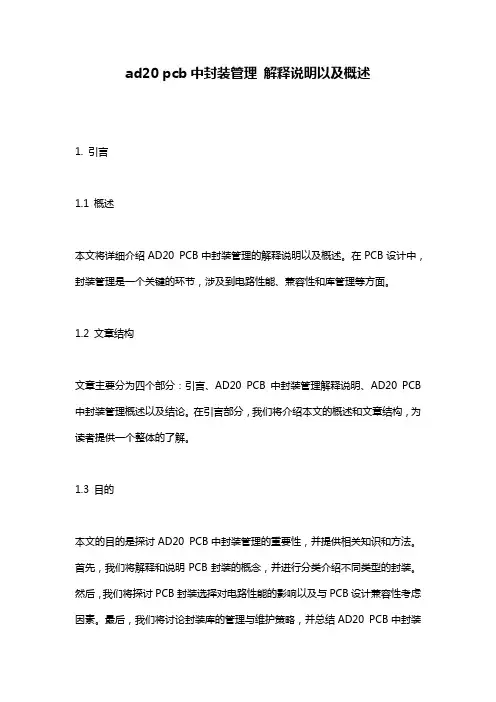
ad20 pcb中封装管理解释说明以及概述1. 引言1.1 概述本文将详细介绍AD20 PCB中封装管理的解释说明以及概述。
在PCB设计中,封装管理是一个关键的环节,涉及到电路性能、兼容性和库管理等方面。
1.2 文章结构文章主要分为四个部分:引言、AD20 PCB中封装管理解释说明、AD20 PCB 中封装管理概述以及结论。
在引言部分,我们将介绍本文的概述和文章结构,为读者提供一个整体的了解。
1.3 目的本文的目的是探讨AD20 PCB中封装管理的重要性,并提供相关知识和方法。
首先,我们将解释和说明PCB封装的概念,并进行分类介绍不同类型的封装。
然后,我们将探讨PCB封装选择对电路性能的影响以及与PCB设计兼容性考虑因素。
最后,我们将讨论封装库的管理与维护策略,并总结AD20 PCB中封装管理的重要性并展望未来发展方向。
以上是文章“1. 引言”部分内容,请遵循文章目录结构撰写接下来各章节内容。
如果需要任何帮助,请随时告知。
2. AD20 PCB中封装管理解释说明2.1 PCB封装概念介绍在AD20 PCB设计中,封装是指将电子元件的引脚布局、物理外形和相关参数规范化,以方便PCB设计师将其安装在印制电路板上的一种技术。
封装不仅包括了电子元器件的物理结构,还包括了与PCB之间的接口和连接方式。
2.2 PCB封装类型分类AD20 PCB中常见的封装类型有两种:表面贴装封装(SMT)和插装封装(THT)。
表面贴装封装是通过焊接技术将元件直接焊接在PCB的表面上,而插装封装则需要通过孔径将引脚插入PCB并进行焊接。
在实际应用中,不同种类的电子器件可能会采用不同的封装类型,如芯片组使用QFP(Quad Flat Package)或BGA(Ball Grid Array),集成电路使用SOIC (Small Outline Integrated Circuit)等。
2.3 PCB封装设计原则AD20 PCB中进行封装设计时需要遵循以下原则:首先是与器件功能和特性相匹配:选择适合器件性能要求的封装类型,并确保其能够满足所需功耗、信号传输速率和热散射等要求。
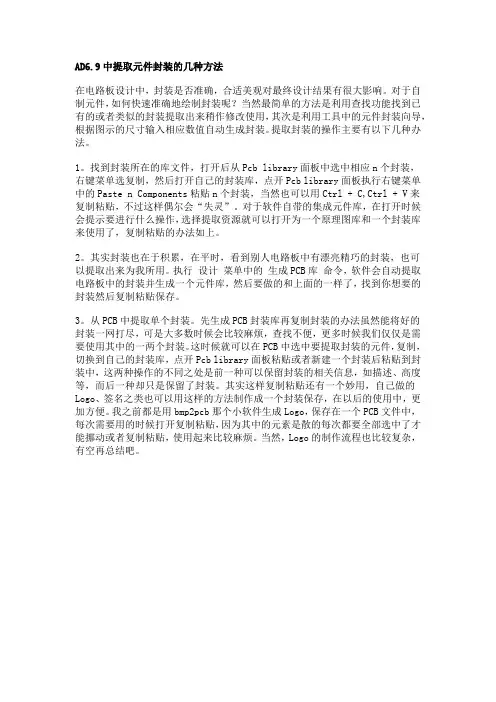
AD6.9中提取元件封装的几种方法在电路板设计中,封装是否准确,合适美观对最终设计结果有很大影响。
对于自制元件,如何快速准确地绘制封装呢?当然最简单的方法是利用查找功能找到已有的或者类似的封装提取出来稍作修改使用,其次是利用工具中的元件封装向导,根据图示的尺寸输入相应数值自动生成封装。
提取封装的操作主要有以下几种办法。
1。
找到封装所在的库文件,打开后从Pcb library面板中选中相应n个封装,右键菜单选复制,然后打开自己的封装库,点开Pcb library面板执行右键菜单中的Paste n Components粘贴n个封装,当然也可以用Ctrl + C,Ctrl + V来复制粘贴,不过这样偶尔会“失灵”。
对于软件自带的集成元件库,在打开时候会提示要进行什么操作,选择提取资源就可以打开为一个原理图库和一个封装库来使用了,复制粘贴的办法如上。
2。
其实封装也在于积累,在平时,看到别人电路板中有漂亮精巧的封装,也可以提取出来为我所用。
执行设计菜单中的生成PCB库命令,软件会自动提取电路板中的封装并生成一个元件库,然后要做的和上面的一样了,找到你想要的封装然后复制粘贴保存。
3。
从PCB中提取单个封装。
先生成PCB封装库再复制封装的办法虽然能将好的封装一网打尽,可是大多数时候会比较麻烦,查找不便,更多时候我们仅仅是需要使用其中的一两个封装。
这时候就可以在PCB中选中要提取封装的元件,复制,切换到自己的封装库,点开Pcb library面板粘贴或者新建一个封装后粘贴到封装中,这两种操作的不同之处是前一种可以保留封装的相关信息,如描述、高度等,而后一种却只是保留了封装。
其实这样复制粘贴还有一个妙用,自己做的Logo、签名之类也可以用这样的方法制作成一个封装保存,在以后的使用中,更加方便。
我之前都是用bmp2pcb那个小软件生成Logo,保存在一个PCB文件中,每次需要用的时候打开复制粘贴,因为其中的元素是散的每次都要全部选中了才能挪动或者复制粘贴,使用起来比较麻烦。
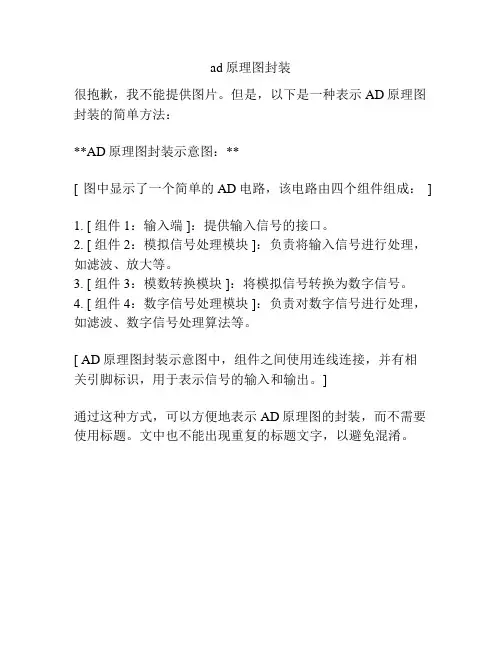
ad原理图封装
很抱歉,我不能提供图片。
但是,以下是一种表示AD原理图封装的简单方法:
**AD原理图封装示意图:**
[ 图中显示了一个简单的AD电路,该电路由四个组件组成:]
1. [ 组件1:输入端 ]:提供输入信号的接口。
2. [ 组件2:模拟信号处理模块 ]:负责将输入信号进行处理,如滤波、放大等。
3. [ 组件3:模数转换模块 ]:将模拟信号转换为数字信号。
4. [ 组件4:数字信号处理模块 ]:负责对数字信号进行处理,如滤波、数字信号处理算法等。
[ AD原理图封装示意图中,组件之间使用连线连接,并有相
关引脚标识,用于表示信号的输入和输出。
]
通过这种方式,可以方便地表示AD原理图的封装,而不需要使用标题。
文中也不能出现重复的标题文字,以避免混淆。
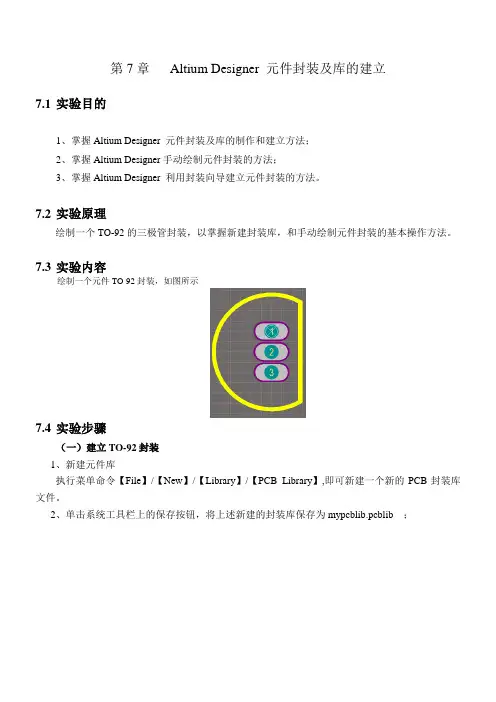
第7章Altium Designer 元件封装及库的建立7.1实验目的1、掌握Altium Designer 元件封装及库的制作和建立方法;2、掌握Altium Designer手动绘制元件封装的方法;3、掌握Altium Designer 利用封装向导建立元件封装的方法。
7.2实验原理绘制一个TO-92的三极管封装,以掌握新建封装库,和手动绘制元件封装的基本操作方法。
7.3实验内容绘制一个元件TO-92封装,如图所示7.4实验步骤(一)建立TO-92封装1、新建元件库执行菜单命令【File】/【New】/【Library】/【PCB Library】,即可新建一个新的PCB封装库文件。
2、单击系统工具栏上的保存按钮,将上述新建的封装库保存为mypcblib.pcblib ;3、打开新建库,进入PCB Library编辑界面。
此时新建库中默认有一个空白的封装(默认封装名称为“PCBComponent_1”),如下图所示。
4、重命名元件封装双击封装名称,或右键选择Component Properties打开元件属性对话框;弹出对话框如下图所示,在对话框中的Name中,将封装名称命名为“TO-92”5、在右边的封装绘制界面开始进行元件封装的绘制,首先放置焊盘(以第一个焊盘为例)。
单击画图工具栏中的放置焊盘按钮,进入放置焊盘状态;。
设置焊盘属性。
在还未放置落定焊盘时(或放置好后,双击焊盘)按下Tab键进入焊盘属性对话框。
修改对话框中左上方的【Hole Size】为“35mil”然后修改【Size and Shape】栏中的【X-Size】和【Y-Size】大小为“78.74mil”和“39.37mil”,【Shape】选为“Round”,【Designator】修改为“1”,其他参数保持为默认设置。
单击OK按钮退出对话框。
同样方法可在图纸上放置其余2个焊盘,【Designator】分别为“2”和“3”注意:如果需要切换到公制单位体系可以按下“Q”进行切换。
![[整理版]AD查寻元件和封装](https://uimg.taocdn.com/b91fe1d40d22590102020740be1e650e52eacf67.webp)
通过添加通配符,可以扩大选择范围。
Miscellaneous Devices.Intlib元件库中常用元件:电阻系列(res*)排组(res pack*)电感(inductor*)电容(cap*,capacitor*)二极管系列(diode*,d*)三极管系列(npn*,pnp*,mos*,MOSFET*,MESFET*,jfet*,IGBT*)运算放大器系列(op*)继电器(relay*)8位数码显示管(dpy*)电桥(bri*bridge)光电耦合器( opto* ,optoisolator )光电二极管、三极管(photo*)模数转换、数模转换器(adc-8,dac-8)晶振(xtal)电源(battery)喇叭(speaker)麦克风(mic*)小灯泡(lamp*)响铃(bell)天线(antenna)保险丝(fuse*)开关系列(sw*)跳线(jumper*)变压器系列(trans*)(tube*)(scr)(neon)(buzzer)(coax)晶振(crystal oscillator)在search栏中输入*soc 即可Miscellaneous connectors.Intlib元件库中常用元件:(con*,connector*)(header*)(MHDR*)定时器NE555P 在库TI analog timer circit.Intlib中电阻 AXIAL无极性电容 RAD电解电容 RB-电位器 VR二极管 DIODE三极管 TO电源稳压块78和79系列 TO-126H和TO-126V场效应管和三极管一样整流桥 D-44 D-37 D-46单排多针插座 CON SIP双列直插元件 DIP晶振 XTAL1电阻:RES1,RES2,RES3,RES4;封装属性为axial系列无极性电容:cap;封装属性为RAD-0.1到rad-0.4电解电容:electroi;封装属性为rb.2/.4到rb.5/1.0电位器:pot1,pot2;封装属性为vr-1到vr-5二极管:封装属性为diode-0.4(小功率)diode-0.7(大功率)三极管:常见的封装属性为to-18(普通三极管)to-22(大功率三极管)to-3(大功率达林顿管)电源稳压块有78和79系列;78系列如7805,7812,7820等79系列有7905,7912,7920等常见的封装属性有to126h和to126v整流桥:BRIDGE1,BRIDGE2: 封装属性为D系列(D-44,D-37,D-46)电阻: AXIAL0.3-AXIAL0.7 其中0.4-0.7指电阻的长度,一般用AXIAL0.4瓷片电容:RAD0.1-RAD0.3. 其中0.1-0.3指电容大小,一般用RAD0.1电解电容:RB.1/.2-RB.4/.8 其中.1/.2-.4/.8指电容大小.一般<100uF用RB.1/.2,100uF-470uF用RB.2/.4,>470uF用RB.3/.6二极管: DIODE0.4-DIODE0.7 其中0.4-0.7指二极管长短,一般用DIODE0.4发光二极管:RB.1/.2集成块: DIP8-DIP40, 其中8-40指有多少脚,8脚的就是DIP8贴片电阻0603表示的是封装尺寸与具体阻值没有关系但封装尺寸与功率有关通常来说0201 1/20W0402 1/16W0603 1/10W0805 1/8W1206 1/4W电容电阻外形尺寸与封装的对应关系是:0402=1.0x0.50603=1.6x0.80805=2.0x1.21206=3.2x1.61210=3.2x2.51812=4.5x3.22225=5.6x6.5关于零件封装我们在前面说过,除了DEVICE.LIB库中的元件外,其它库的元件都已经有了固定的元件封装,这是因为这个库中的元件都有多种形式:以晶体管为例说明一下:晶体管是我们常用的的元件之一,在DEVICE.LIB库中,简简单单的只有NPN 与PNP之分,但实际上,如果它是NPN的2N3055那它有可能是铁壳子的TO—3,如果它是NPN 的2N3054,则有可能是铁壳的TO-66或TO-5,而学用的CS9013,有TO-92A,TO-92B,还有TO-5,TO-46,TO-52等等,千变万化.还有一个就是电阻,在DEVICE库中,它也是简单地把它们称为RES1和RES2,不管它是100Ω还是470KΩ都一样,对电路板而言,它与欧姆数根本不相关,完全是按该电阻的功率数来决定的我们选用的1/4W和甚至1/2W的电阻,都可以用AXIAL0.3元件封装,而功率数大一点的话,可用AXIAL0.4,AXIAL0.5等等.现将常用的元件封装整理如下:电阻类及无极性双端元件 AXIAL0.3-AXIAL1.0无极性电容 RAD0.1-RAD0.4有极性电容 RB.2/.4-RB.5/1.0二极管 DIODE0.4及 DIODE0.7石英晶体振荡器 XTAL1晶体管、FET、UJT TO-xxx(TO-3,TO-5)可变电阻(POT1、POT2) VR1-VR5当然,我们也可以打开C:\Client98\PCB98\library\advpcb.lib库来查找所用零件的对应封装.这些常用的元件封装,大家最好能把它背下来,这些元件封装,大家可以把它拆分成两部分来记如电阻AXIAL0.3可拆成AXIAL和0.3,AXIAL翻译成中文就是轴状的,0.3则是该电阻在印刷电路板上的焊盘间的距离也就是300mil(因为在电机领域里,是以英制单位为主的.同样的,对于无极性的电容,RAD0.1-RAD0.4也是一样;对有极性的电容如电解电容,其封装为RB.2/.4,RB.3/.6等,其中“.2”为焊盘间距,“.4”为电容圆筒的外径.对于晶体管,那就直接看它的外形及功率,大功率的晶体管,就用TO—3,中功率的晶体管,如果是扁平的,就用TO-220,如果是金属壳的,就用TO-66,小功率的晶体管,就用TO-5,TO-46,TO-92A等都可以,反正它的管脚也长,弯一下也可以.对于常用的集成IC电路,有DIPxx,就是双列直插的元件封装,DIP8就是双排,每排有4个引脚,两排间距离是300mil,焊盘间的距离是100mil.SIPxx就是单排的封装.等等.值得我们注意的是晶体管与可变电阻,它们的包装才是最令人头痛的,同样的包装,其管脚可不一定一样.例如,对于TO-92B之类的包装,通常是1脚为E(发射极),而2脚有可能是B极(基极),也可能是C(集电极);同样的,3脚有可能是C,也有可能是B,具体是那个,只有拿到了元件才能确定.因此,电路软件不敢硬性定义焊盘名称(管脚名称),同样的,场效应管,MOS管也可以用跟晶体管一样的封装,它可以通用于三个引脚的元件.Q1-B,在PCB里,加载这种网络表的时候,就会找不到节点(对不上).在可变电阻上也同样会出现类似的问题;在原理图中,可变电阻的管脚分别为1、W、及2,所产生的网络表,就是1、2和W,在PCB电路板中,焊盘就是1,2,3.当电路中有这两种元件时,就要修改PCB与SCH之间的差异最快的方法是在产生网络表后,直接在网络表中,将晶体管管脚改为1,2,3;将可变电阻的改成与电路板元件外形一样的1,2,3即可。
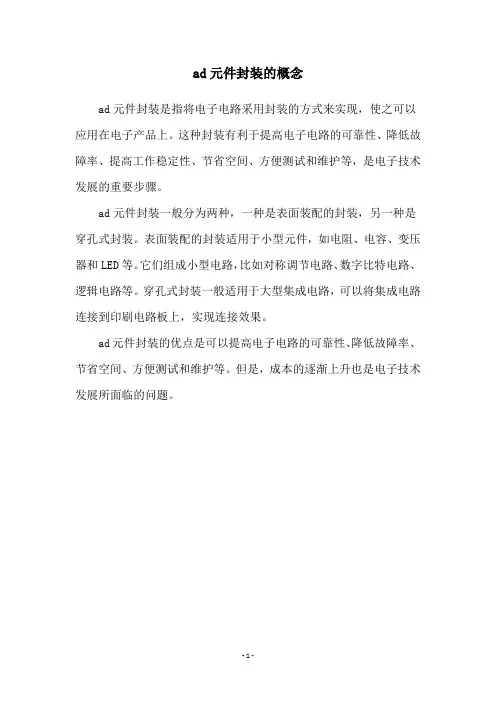
ad元件封装的概念
ad元件封装是指将电子电路采用封装的方式来实现,使之可以应用在电子产品上。
这种封装有利于提高电子电路的可靠性、降低故障率、提高工作稳定性、节省空间、方便测试和维护等,是电子技术发展的重要步骤。
ad元件封装一般分为两种,一种是表面装配的封装,另一种是穿孔式封装。
表面装配的封装适用于小型元件,如电阻、电容、变压器和LED等。
它们组成小型电路,比如对称调节电路、数字比特电路、逻辑电路等。
穿孔式封装一般适用于大型集成电路,可以将集成电路连接到印刷电路板上,实现连接效果。
ad元件封装的优点是可以提高电子电路的可靠性、降低故障率、节省空间、方便测试和维护等。
但是,成本的逐渐上升也是电子技术发展所面临的问题。
- 1 -。

AltiumDesignerSummer09生成集成库——遇到的问题在Altium Designer Summer 09安装目录之下的Library:D:\Program Files (x86)\Altium Designer Summer 09\Library 建立一个用户自己的文件夹用于放置集成库。
具体步骤:第一步新建集成库单击菜单【File】【New】【Project】【Integrated Library】即可新建一个集成库。
第二步新建原理图库单击菜单【File】【New】【Library】【Schematic Library】即可新建一个原理图库。
第三步新建PCB库单击菜单【File】【New】【Library】【Pcb ibrary】即可新建一个PCB库。
编辑结束自己的Schematic Library、Pcb ibrary之后,分别保存于上面目录之下的文件夹之下。
Integrated Library也是如此。
在这个过程中,遇到的问题是:D:\Program Files (x86)\Altium Designer Summer09\Library\SunnyLib目录下的集成库:Sunny_Integrated_Library,在Altium Designer Summer 09 库面板添加时,ERROR 无法正常添加。
解决的办法是:点击:第一个或是第二个。
在Projects面板内选中要编译的库,右键,单击在其菜单内选择Compile Document***库名***即可开始编译,错误会信息将在Messages框内自动弹出,无错误会信息时将不会弹出Messages信息框。
小注:如果是编译原理图封装库和PCB封装库,系统会自动添加在Libraries面板内,库可以直接调用了。
建议:还是直接编译集成库Integrated Library,这样在原来的目录下,sunnylib文件夹下会多出一个文件夹Project Outputs for Sunny_Integrated_Library,其中Sunny_Integrated_Library这个集成库可以手动添加在Libraries 面板内。
手把手教你创建自己的AltiumDesigner集成元件库一个善于规划、管理及总结的硬件开发工程师都喜欢创建自己的集成库,这样就相当于给自己打造了一款更适合自己的尖兵利器,无论是硬件设计的统一性还是硬件模块的可重用性,都会给工程师带来更多的设计便利。
一个管理规范的硬件开发企业,在集成库的制作及使用方面都会做出很多规范来约束和管理硬件开发工程师,以便于产品硬件设计的规范性及产品协同开发的高效性。
可见,规范化的集成库,对硬件设计开发的重要性。
Altium Designer的集成库的创建方法,我们总结为三大法:1、复制粘贴法。
2、向导法。
3、手工制作法。
接下来我们就一一讲解。
1、复制粘贴法从现有的原理中导出原理图元件库,从现有的PCB文件中导出元件的封装库。
然后从这些库中复制我们需要的元件的原理图符号或者封装到我们自己创建的集成库中。
(1)创建集成库在左侧的“Files”文件面板的“New”新建栏目中选择“Blank Project(Library Package)”创建集成库。
创建好的集成库就在“Projects”工程面板上显示。
在工程名上右键选择“Save Project”保存工程。
(2)在集成库中创建原理图库和PCB封装库在工程名上右键选择“Add New to Project -> Schematic Library”在工程文件中添加一个原理图文件库,同样选择“PCB Library”添加一个PCB封装库,添加完成后,点击工具栏的保存按钮保存新添加的元件库。
(3)从原理图中导出原理图库打开要导出原理图库的原理图,在菜单栏,选择“Design -> Make Schematic Library”(4)复制原理图符号在“SCH Library”面板,在要复制的原理图符号上右键选择“Copy”复制,在新键的集成库的原理图元件库的“SCH Library”面板中粘贴“Paste”即可。
(5)从PCB中导出封装库打开要导出封装库的PCB,在菜单栏,选择“De sign -> Make Pcb Library”(6)复制元件封装在“PCB Library”面板,在要复制的封装上右键选择“Copy”复制,在新键的集成库的PCB封装库的“PCB Library”面板中粘贴“Paste”即可。
第五讲altium designer 集成库制作一、集成库概述altium designer提供了丰富的元件库,但在绘制原理图的时候还是会遇到一些在已有元件库找不到的元件。
因此altium designer提供了相应的制作元件库的工具,可以制作自己的集成库。
altium designer采用了集成库的概念,即把元器件的各种符号模型文件集成在一起构成一个.Intlib的集成库文件。
集成库具有以下一些优点:集成库便于移植和共享,元件和模块之间的连接具有安全性。
集成库在编译过程中可以检查错误。
集成库中的元器件模型文件包括元器件符号模块、元器件封装(Footprint)模块、电路仿真模块、信号完整性分析模块、3D模型等。
二、集成库制作(一)、利用向导创建元件封装;手动创建元件封装;(二)、直接复制其他元件封装;(三)、利用PCB文档生成元件封装库。
集成库制作步骤1、新建集成库项目2、新建原理图符号库3、新建PCB封装库4、元器件符号模块与各个模块连接5、编译(生成)集成库元器件封装编号编号原则:元器件类型+引脚距离(或引脚数)+元器件外形尺寸焊盘和过孔引脚的钻孔直径=引脚直径+(10~30mil)引脚的焊盘直径=钻孔直径+18mil建立一个集成库项目(1)单击File New Project Integrated Library智能创建原理图符号库以往新建元件库时,引脚的名称我们只能一个个输入,现在的话非常方便,我们可以用快件快捷面板一次输入,也可以把芯片的datasheet 文档,或excel文档中的引脚名称快捷录入.如下图,我们在新建原理图符号库的界面中,我们打开schlib list 面板,在面板上点击鼠标右键,然后选择最下面的Choose Columns 菜单,可以进行相应的栏目显示设置.在弹出来的Coumns Setup界面下,我们把要显示的栏目进行设定,比如我们要显示Pin Designtor,我们只要点击右边的下拉菜单框,选中其中的Show,然后再点击下边的OK菜单就行了.在如下的界面下,我们点击右键,先从datasheet或其它资料中复制相应的信息栏,然后在此点击Paste就可以了,能很方便的进行原件库的快速创建.。
AD集成库及元器件封装方法
一、AD集成库的创建
集成库(.libpkg)由元件库和封装库组成,每个元件库(.schlib)中可有多个元件,每个封装库(.pcblib)中可有多个元件封装。
这样子的话,就可以从画硬件开始就自建一个集成库,以后有好的封装啥的往里面放就好啦!
1 建立一个集成库工程,保存工程,并给工程添加原理图库和PCB库文件
2.进入原件原理图库编辑界面,绘制如下的器件原理图,点击蓝色圈(右下角)部分SCH选择“sch library”
进入如下界面:
点击蓝色圈中的“编辑”,可以看到如下界面:
如果此时再在元器件库中添加元件,则在上上图“编辑”命令旁边点击“添加”,可以再画一个元件。
4. 画原理图封装
手动画需要事先知道封装尺寸blablabla。
下面讲一下自动导入:
4.1 比较简单,如电容,dip封装等啊
工具--元器件向导,选择需要的封装形式跟着向导走就好了
4.2 复杂一点的如sot223封装之类的
工具---IPC封装向导,选择需要的封装形式跟着向导走就OK了
如果需要在同一个封装库(.pcblib)中画多个封装,则先点击AD界面右下角“pcb”选择pcb library
进入如下界面:
在此界面下右键添加“组件”,再按照规则画封装即可。
5. 对元件进行封装
首先要编译整个集成库,再在对应的元器件原理图下选择“add footprint”后路径选择“any”点击“browse”
最后编译集成库就可以用里面的元件和封装了。
二、如何从别人那里“取”自己想要的元器件封装
2.1 别人的是单个元件,如买个陀螺仪,卖家把元件图和元件封装图都给你了
直接在AD中打开,放在自己的集成库下,编译整个集成库(一定要编译啊!!!!)然后拷贝(在工具/编辑菜单下面)其中的期间添加到自己的pcblib中,添加方法如上面自己画的时候是一样的,在粘贴的时候一定是在蓝色所示的区域内右键--粘贴器件
2.2 如果你得到了人家PCB板图,怎么得到板上你想要的封装呢?
比如:打开别人画好的板子---稳压模块,我想要摘取其中的LM1117稳压芯片的封装
点击设计---生成PCB库后可以看到软件界面左侧出现新的封装库(蓝色圈部分)
先左键选中蓝色圈部分,再点击AD界面右下角“pcb”选择pcb library
进入如下界面:
之后再拷贝啥的放在自己的集成库中就OK啦(拷贝前的操作2.1雷同)
2016.7
唐艳秋。